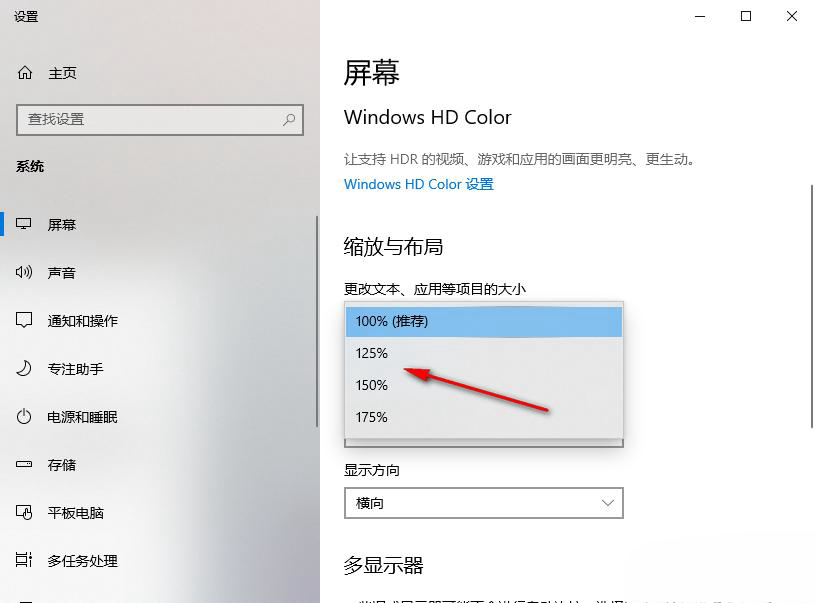很多朋友不知道Win10桌面比例突然变大怎么办,下面小编就来分享一下Win10桌面比例突然变大的解决方法。让我们和边肖一起来看看吧,相信会对大家有所帮助。
Win10桌面占比突然增加怎么办?Win10中桌面比例突增的解决方案
1.我们先找到电脑桌面左下角的“开始”图标,点击打开,如图。
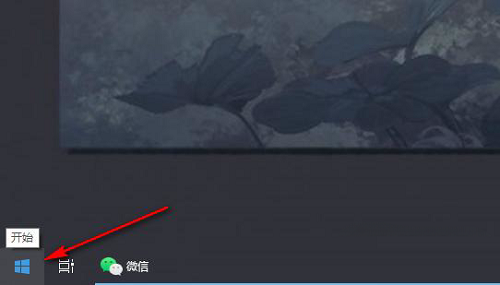
2.打开“开始”按钮后,我们在菜单列表中点击打开“设置”选项,如图。
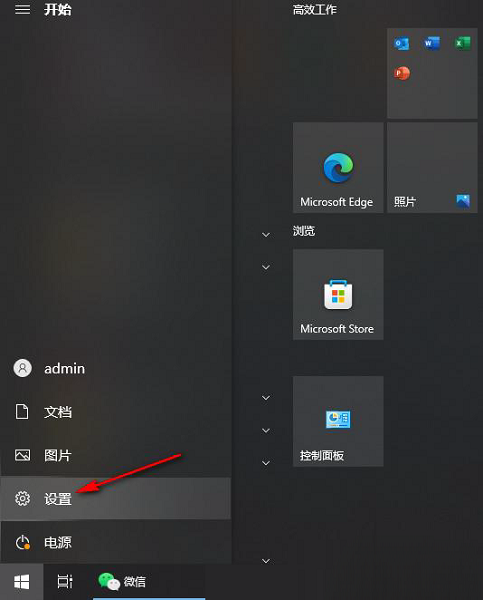
3.进入Windows设置页面后,我们在页面上点击打开“系统”选项,如图。
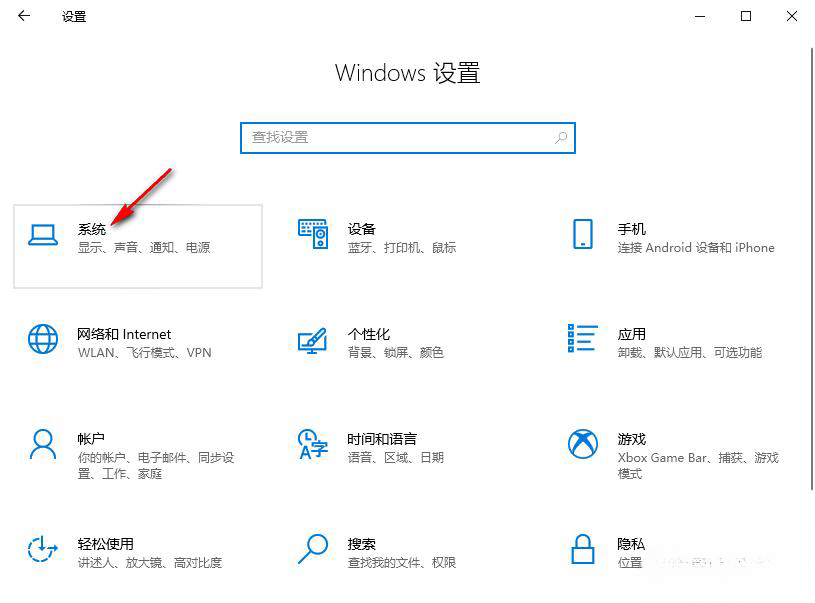
4.在系统设置页面,我们先点击左侧列表中的“打开屏幕”选项,再打开右侧页面中的“更改文本、应用等项目的大小”选项,如图。
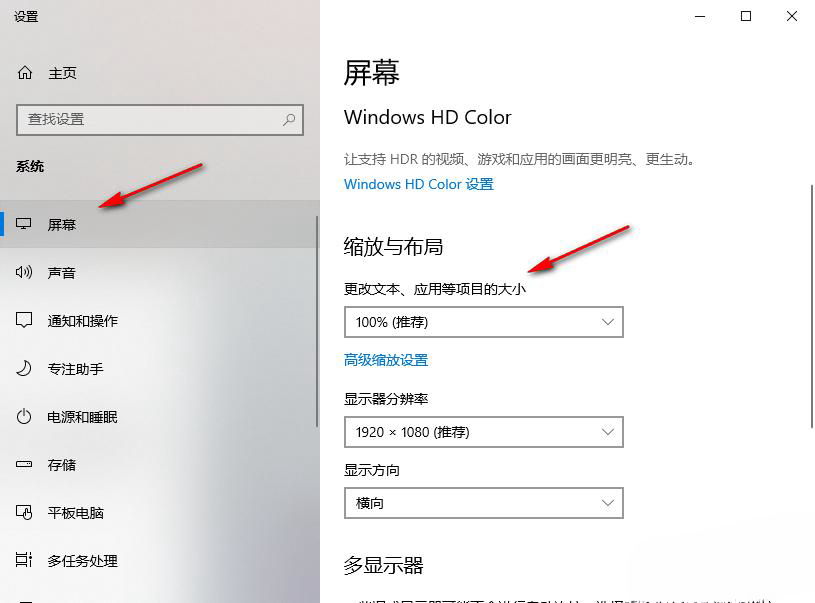
5.我们打开“改变文字、应用等项目的大小”选项,然后从下拉列表中选择系统推荐的缩放比例,如图。